- MacRevvals > Блог > MacBook не видит Airpods
MacBook не видит Airpods
Подключение AirPods к компьютеру Mac и другими устройствами Bluetooth
В этой статье мы расскажем, как подключить наушники AirPods к компьютеру Mac, смартфонам или другим устройствам Bluetooth. Слушайте музыку, осуществляйте вызовы и пользуйтесь другими функциями с помощью AirPods.
Синхронизация AirPods с компьютером Mac
Используя наушники AirPods (2-го поколения), убедитесь, что на вашем компьютере Mac загружено более новое ПО или версия не ранее, чем macOS Mojave 10.14.4. Для использования наушников AirPods Pro следует обновить РО вашего устройства до версии не ранее, чем macOS Catalina 10.15.1.
В случае, когда на iPhone и компьютере Mac осуществлен вход в iCloud при помощи одного идентификатора Apple ID, если AirPods подключены к одному из устройств, вероятно, они готовы для использования и на другом. Вставьте наушники AirPods в уши и откройте меню Bluetooth (![]() ) или выберите элемент управления громкостью
) или выберите элемент управления громкостью ![]() в строке меню на компьютере Mac. После чего в списке доступных устройств выберите наушники AirPods.
в строке меню на компьютере Mac. После чего в списке доступных устройств выберите наушники AirPods.
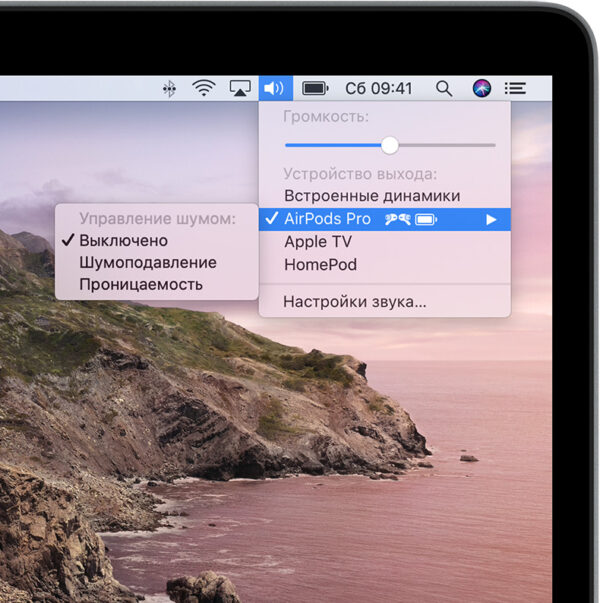

Если Вам все еще не удалось подключить наушники AirPods к компьютеру Mac, создайте между ними пару.
- Перейдите в «Системные настройки» на Вашем устройстве в меню Apple () и выберите Bluetooth (
 ).
). - Включите Bluetooth, если это не сделано.
- Переместив наушники AirPods в зарядный футляр, откройте крышку.
- Зажмите кнопку настройки, которая находится на обратной стороне чехла. Индикатор состояния должен замигает белым.
- Выбрав наушники AirPods в списке доступных устройств, нажмите «Подключить».
Если звук все равно не воспроизводится через наушники AirPods, убедитесь, что они выбраны в качестве устройства для вывода звука, перейдя в меню Bluetooth (![]() ) или нажав элемент управления громкостью (
) или нажав элемент управления громкостью (![]() ) в строке меню.
) в строке меню.
MacBook не видит Airpods? Исправим за 30 минут!


Синхронизация AirPods с иными устройствами
AirPods можно подключить к устройствами других производителей и использовать в качестве гарнитуры Bluetooth. При этом будет невозможно использовать Siri, но Вы сможете слушать и говорить. Для подключения AirPods к другим устройствам3, Вам необходимо:
- Проверьте, включен ли Bluetooth на Вашем устройстве, перейдя в меню настроек Bluetooth4. На смартфоне с операционной системой Android, выберите «Настройки», далее «Подключения», а затем Bluetooth.
- Поместите оба наушника AirPods в зарядный чехол и откройте крышку.
- Зажав кнопку настройки на обратной стороне чехла, дождитесь, пока индикатор состояния не начнет мигать белым.
- Выберите наушники AirPods в списке устройств Bluetooth.
AirPods не подключаются к компьютеру Mac
При использовании наушников AirPods (2-го поколения), обновите ПО на Вашем компьютере Mac до последней версии или не ниже macOS 10.14.4. В случае использования наушников AirPods (1-го поколения), необходимо также обновить ПО на вашем компьютере Mac до более поздней версии или не ниже macOS Sierra.
Перейдя в «Системные настройки» в меню Apple (), выберите Bluetooth. Если AirPods отображены в списке доступных устройств, но не подключаются к Вашему компьютеру, удалите их из списка. Необходимо, выбрав AirPods в списке устройств, кликнуть на значок «X» справа от AirPods.
Повторно синхронизируйте наушники AirPods с Вашим компьютером Mac.
Выполните сброс наушников AirPods, если их все равно не удается подключить,
Источник: https://support.apple.com/ru-ru/HT208718


Отзывы и оценка сервиса
1 сентября 2021
3 дня делали мой аймак. Была серьезная проблема, но ребята справились. Делают непосредственно в мастерской, качественно и с гарантией. Сервис лучший из всех куда обращался.
28 августа 2021
Очень удобный сервис, технику забирают в ремонт и возвращают в идеальном состоянии после него. Мне за день починили макбук и не следующий доставили.
19 августа 2021
По моей просьбе прислали видео с диагностики и после ремонта. Молодцы. Все вычистили, отремонтировали. Комп после ремонта как новенький.
19 сентября 2020
Прекрасная команда умелых мастеров! Сделали всё быстро, чётко, грамотно. Всё объяснили, показали, в чём проблема, и даже рассказали о возможных причинах. А ещё угощают вкусным кофе!
19 сентября 2020
Залил компьютер водой, умерла плата. Не знал, что за пять дней уже окисляется:) вскрыли вместе, все уже ржавое. Но спасибо ребятам, заменили мат.плату, все сделали оперативно и качественно!
18 сентября 2020
Профессионалы с большой буквы. Сначала обращался в другую контору, где в ремонте ноута мне отказали, сказали что реанимировать его не удастся. Потом пришел сюда уже почти без надежды. Ребята взялись и порадовали тем, что пусть и с вложениями, но ноут мне восстановили. Работает пока безупречно
18 сентября 2020
качественно ремонтируют технику, общаются тактично и вежливо, всю работу делают в самые короткие сроки
18 сентября 2020
Ребята супер. Проконсультировали подробно, сделали быстро, общались дружелюбно. Ещё и кофе напоили.
17 сентября 2020
Всем советую данный сервисный центр! Качественно, быстро и оперативно сделано!
17 сентября 2020
Очень качественный и быстрый ремонт!!!
Вежливое, профессиональное отношение к клиенту!!!
16 сентября 2020
После ремонта в квартире мак стал плохо работать. Заподозрил что либо кто-то из ремонтной бригады мне его запорол (уронил, пролил что-то или еще чего), либо просто запылится сильно. Обратился сюда. После вскрытия выяснилось, что все было покрыто толстым сроем пыли. Сам виноват, не стоило оставлять ноут в квартире, где делают капитальный ремонт. Но теперь уже поздно. Главное, что ребята мне его полностью почистили и восстановили. Работает даже лучше, чем раньше, или мне так кажется на радостях ))))
16 сентября 2020
заказывал чистку макбука на дому, приехали довольно быстро со всеми необходимым оборудованием. Аккуратно разобрали и привезли в порядок.
в короткие сроки восстановили мне моноблок, общались вежливо, подробно рассказали что именно заменяли и по какой причине. Профессионалы
Часто бывает, что привыкаешь к людям или предметам. Один из таких любимых предметов стал мой надежный и многолетний друг MacBook Air 2015. Время идет, дружок стал \"прихрамывать\" отставать от эпохи и встал непростой выбор - или поменять его совсем, что безумно не хотелось, так как он стал почти что неодушевленным членом семьи или помочь ему и дать еще один шанс - вдохнуть в него частичку современности. И именно это сделали парни с MacRevvalS. Огромное им спасибо, особенно Никите, чьи золотые руки продлили нашу дружбу с моим маленьким, серебристым помощником теперь с процессором I7 2,2Ггц и диском 512Гб. Еще раз спасибо. Увидимся снова через 5 лет)))
16 сентября 2020
Все быстро и качественно сделали, ребята приветливые, все рассказали
16 сентября 2020
Очень отличный сервис! Все делают быстро и качественно. Вскрывают компьютер при тебе, объясняют что не так, показывают все детали!
Очень приветливый и вежливый персонал! Чай, кофе, дружелюбная атмосфера! Всем рекомендую!
Быстро и за адекватную цену восстановили мёртвый мас, который несколько лет лежал и считался «трупом»
12 сентября 2020
Оперативный и качественный ремонт
12 сентября 2020
Отл, молодцы, сделали полное обслуживание мак бука про моего, быстро за 1.5 часа полностью все, вместе с чисткой. От метро очень близко, удобно. Спасибо!
11.09.2020
Обратилась в сервис с залитым макбуком , сделали все качественно)
Также сделали скидку)
10.09.2020
Были проблемы с макбук эир, не включался. Ребята починили его, буквально, за один день и сделали скидку. Рекомендую.
09.09.2020
Спасибо ребятам за оперативную помощь с макбуком, который сегодня утром был мертв, а сейчас ожил и очень хорошо себя ведёт ☺️ Проконсультировали по всем вопросам, угостили кофе.
Читать отзыв09.09.2020
Заехал впервые в данный сервис. Обратился с macbook pro. Оперативно решили все вопросы, за что отдельная благодарность! Сервис рекомендую, с следующей проблемой обращусь только сюда! Всем удачи и жизни без поломок техники. Команде благодарность за адекватность, сервис и оперативность.
09.09.2020
Отличный, сервис, отличный персонал, ребята знают свою работу, и делают это 10/10! Спасибо вам MacRevvalS
06.09.2020
Ремонтировал макбук у них. Все сделали быстро, а бонусом ещё и почистили его
06.09.2020
Залил клавиатуру на Macbook. Сразу с ним в сервисный центр помчался. Отдал его в руки специалиста, в течении 4 часов пока Я был в сервисе пил их вкусный кофе, на Моих глазах была проведена максимально качественная работа. Сервис мне понравился, на совесть делают!
05.09.2020
Пользовался услугами курьерской доставки аймака. Считаю, что это очень удобная услуга. Сами увезли, сами привезли, никуда кататься самому не нужно.
05.09.2020
Обратился с проблемой разделения дисков на MAC, так как на Windows места было меньше, чем IOS. Приняли сразу как Приехал, сделали быстро, оперативно, доволен.
Обратился повторно с другим ноутбуком для диагностиков проблемы работы низкой скорости ноутбука. Поменяли и перенесли данные за ночь! Спасибо, оперативно!
